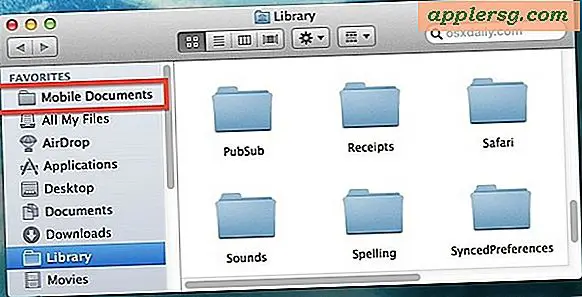मैक के लिए इंटरनेट एक्सप्लोरर आसान तरीका: वर्चुअल मशीन में आईई 7, आईई 8, और आईई 9 नि: शुल्क चलाएं

यदि आप एक मैक उपयोगकर्ता हैं जिसके लिए मैक ओएस एक्स के तहत इंटरनेट एक्सप्लोरर के उपयोग की आवश्यकता है, तो आप पाएंगे कि आपके विकल्प आमतौर पर निम्नानुसार हैं: मैक ओएस एक्स के शीर्ष पर आईई चलाएं जो शराब और छोटी गाड़ी, दोहरी बूट विंडोज़ हो सकती है और मैक ओएस एक्स जो एक उपद्रव है क्योंकि इसे रीबूट करने की आवश्यकता होती है, या समांतरता, वीएमवेयर, या वर्चुअलबॉक्स जैसे कुछ के साथ वर्चुअलाइजेशन का उपयोग करें। वर्चुअलाइजेशन आम तौर पर सबसे अच्छी विधि है क्योंकि आप ओएस एक्स के ऊपर सीधे आईई और अन्य विंडोज ऐप्स चला सकते हैं, लेकिन कुछ वीएम सॉफ्टवेयर महंगा है और आपको अभी भी विंडोज लाइसेंस कुंजी की आवश्यकता है, है ना? गलत!
मैक ओएस एक्स में आसान और नि: शुल्क तरीका में इंटरनेट एक्सप्लोरर 7, 8, 10, और 11 चलाएं
विंडोज़ चलाने वाले वर्चुअल मशीन में सीधे इंटरनेट एक्सप्लोरर 7, 8, 9, 10, और 11 को स्थापित करने के तरीके के माध्यम से हम आपको चलने जा रहे हैं, सीधे मैक ओएस एक्स में - मुफ्त में । यह ओरेकल से स्वतंत्र रूप से उपलब्ध वर्चुअलबॉक्स सॉफ़्टवेयर का उपयोग करके हासिल किया जाता है, और माइक्रोसॉफ्ट से मुफ्त इंटरनेट एक्सप्लोरर परीक्षण वर्चुअल मशीनों के साथ संयोजन, यह चाल इन निःशुल्क आईई वीएम को परिवर्तित कर रही है ताकि वे ओएस एक्स (या लिनक्स, तकनीकी रूप से) के तहत बेकार ढंग से काम कर सकें, और यह सब स्वचालित रूप से इस विधि के साथ संभाला जाता है।
नोट्स: सभी आईई वीएम के लिए व्यवस्थापक पासवर्ड उद्धरण के बिना "पासवर्ड 1" है। ओएस एक्स 10.10 योसाइट, ओएस एक्स 10.9 मैवरिक्स, 10.8 माउंटेन शेर, ओएस एक्स 10.7 शेर, और मैक ओएस एक्स 10.6 हिम तेंदुए सहित मैक सिस्टम सॉफ़्टवेयर के सभी आधुनिक संस्करणों के साथ काम करने के लिए इसका परीक्षण और पुष्टि की गई है।
आईई वर्चुअल मशीन प्रति इंस्टॉलेशन आकार लगभग 11 जीबी है, सभी विंडोज़ वीएम स्थापित करने में लगभग 48 जीबी डिस्क स्पेस लगेगा।
- वर्चुअलबॉक्स डाउनलोड और इंस्टॉल करें - अभी डाउनलोड करें (सीधा। डीएमजी डाउनलोड लिंक) - या वर्चुअलबॉक्स डाउनलोड पेज पर जाएं
- टर्मिनल लॉन्च करें (/ अनुप्रयोग / उपयोगिता / में स्थित)
- तय करें कि इंटरनेट एक्सप्लोरर के कौन से संस्करण आप डाउनलोड और इंस्टॉल करना चाहते हैं - इंटरनेट एक्सप्लोरर का प्रत्येक संस्करण वर्चुअलबॉक्स के भीतर चलने वाली एक अलग आभासी मशीन के भीतर निहित है। दूसरे शब्दों में, यदि आप इंटरनेट एक्सप्लोरर 7, 8, और 9 को चलाने के लिए चाहते हैं, तो आपको तीन अलग-अलग वीएम डाउनलोड करना होगा, जिसमें कुछ समय लग सकता है, इसलिए इसे ध्यान में रखें। नीचे दिए गए पाठ का चयन करें और इसे कॉपी करें:
इंटरनेट एक्सप्लोरर के सभी संस्करणों को स्थापित करें: आई 7, आईई 8, आईई 9, आईई 10, आईई 11
केवल इंटरनेट एक्सप्लोरर 11 स्थापित करें
केवल इंटरनेट एक्सप्लोरर 10 स्थापित करें
केवल इंटरनेट एक्सप्लोरर 7 स्थापित करें
केवल इंटरनेट एक्सप्लोरर 8 स्थापित करें
केवल इंटरनेट एक्सप्लोरर 9 स्थापित करें
- चयनित आदेश को टर्मिनल और हिट रिटर्न में ऊपर से कॉपी और पेस्ट करें, यह डाउनलोड और रूपांतरण प्रक्रिया शुरू करेगा। यह कितना समय लगता है आपके इंटरनेट कनेक्शन और इंटरनेट एक्सप्लोरर के कितने संस्करण स्थापित करने के लिए आपने चुना है
- वर्चुअलबॉक्स लॉन्च करें और विंडोज़ और इंटरनेट एक्सप्लोरर बूट करें - इंटरनेट एक्सप्लोरर के संस्करण से संबंधित वर्चुअल मशीन का चयन करें जिसका आप उपयोग करना चाहते हैं: आई 7, आईई 8, आईई 9, फिर इंटरनेट एक्सप्लोरर के उस संस्करण के साथ विंडोज मशीन को बूट करने के लिए "स्टार्ट" बटन पर क्लिक करें ।
curl -s https://raw.githubusercontent.com/xdissent/ievms/master/ievms.sh | bash
curl -s https://raw.githubusercontent.com/xdissent/ievms/master/ievms.sh | IEVMS_VERSIONS="11" bash
curl -s https://raw.githubusercontent.com/xdissent/ievms/master/ievms.sh | IEVMS_VERSIONS="10" bash
curl -s https://raw.github.com/xdissent/ievms/master/ievms.sh | IEVMS_VERSIONS="7" bash
curl -s https://raw.github.com/xdissent/ievms/master/ievms.sh | IEVMS_VERSIONS="8" bash
curl -s https://raw.githubusercontent.com/xdissent/ievms/master/ievms.sh | IEVMS_VERSIONS="9" bash
याद रखें कि डिफ़ॉल्ट विंडोज व्यवस्थापक पासवर्ड "पासवर्ड 1" है, यह वीएम के भीतर भी पासवर्ड संकेत है जिसे आप भूल जाना चाहिए।

वास्तव में यह सब कुछ है। ये आदेश xdissent से ievsms स्क्रिप्ट का हिस्सा हैं और यह संपूर्ण डाउनलोड, रूपांतरण और स्थापना प्रक्रिया का प्रबंधन करता है, यह अधिक आसान नहीं होता है।
नोट: यदि आपको उपर्युक्त यूआरएल या काम नहीं करने वाले आदेशों में समस्या हो रही है, तो ऐसा इसलिए हो सकता है क्योंकि जिथब ने अपने स्रोत की URL संरचना को github.com से githubusercontent में बदल दिया है, जैसे निम्न:
curl -s https://raw.github.com/xdissent/ievms/master/ievms.sh | bash
में बदल जाता है:
curl -s https://raw.githubusercontent.com/xdissent/ievms/master/ievms.sh | bash
जीथ्यूब से जीथ्यूबसर्सेंटेंट तक यूआरएल परिवर्तन पर ध्यान दें, अन्यथा बाकी सब कुछ वही है। (धन्यवाद ब्लेयर!)
वीएम स्नैपशॉट्स सर्कम्वेंट माइक्रोस्कोफ्ट 30 दिन सीमा
इस विधि के बारे में दूसरी बड़ी बात यह है कि यह स्नैपशॉट्स, वर्चुअलबॉक्स में निर्मित एक सुविधा का उपयोग करके माइक्रोस्कोफ्ट 30 दिन की सीमा को रोकता है। यह मूल विंडोज वीएम राज्य को संरक्षित करता है और 30 दिनों के लॉक होने के बाद आप मूल स्नैपशॉट पर वापस जाकर किसी भी समय सीमा के बिना आईई आभासी मशीन का लगातार उपयोग करने की अनुमति देता है।
30 दिन के विंडोज़ समाप्ति के बाद स्नैपशॉट का उपयोग करने के लिए, वर्चुअलबॉक्स खोलें, आईई वीएम का चयन करें और "स्नैपशॉट्स" बटन पर क्लिक करें। यहां से आप मूल स्नैपशॉट से बूट कर सकते हैं जो बनाया गया था और फिर 30 दिनों के लिए IE का उपयोग करें। आप इसे अनिश्चित काल तक कर सकते हैं, प्रभावी ढंग से एक साफ आईई परीक्षण पर्यावरण हमेशा के लिए।
आईई 6 के बारे में क्या?
आईई 6 को तेजी से त्याग दिया जा रहा है क्योंकि उपयोग मर जाता है, लेकिन यदि आपको इसका उपयोग करने की आवश्यकता है तो आप मैक ओएस एक्स में आईई 6 चलाने के लिए इस गाइड का अनुसरण कर सकते हैं। इसे काम करना इसे वर्चुअल मशीन विधियों के जितना आसान नहीं है और यह इसका उपयोग करता है शराब आधारित एमुलेटर तो आपका लाभ भिन्न हो सकता है।
मैक पर इंटरनेट एक्सप्लोरर का उपयोग क्यों करें?
यह एक आम सवाल रहा है, लेकिन प्राथमिक कारणों से मैक उपयोगकर्ताओं को इंटरनेट एक्सप्लोरर की आवश्यकता है या तो वेब विकास और वेब ऐप संगतता उद्देश्यों के लिए, या कुछ वेब साइटों या ऐप्स तक पहुंचने के लिए जिन्हें आईई के उपयोग की आवश्यकता होती है। यदि आप उन समूहों में से किसी एक में नहीं हैं, तो मैक ओएस एक्स में आईई प्राप्त करने के लिए बहुत अधिक लाभ नहीं है, क्योंकि सफारी, क्रोम और फ़ायरफ़ॉक्स मैक पर काफी बेहतर प्रदर्शन के साथ सभी उत्कृष्ट ब्राउज़र विकल्प हैं।